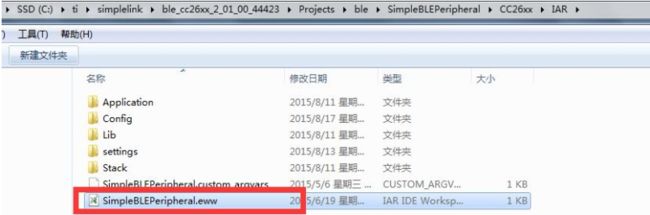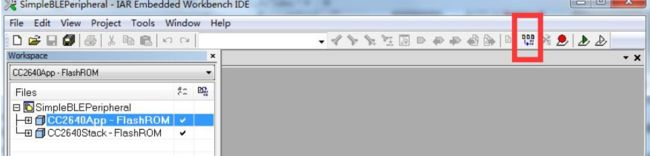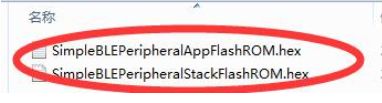CC2640学习笔记(1)——搭建环境、编译烧写
一,搭建环境
1.1资料准备
“AMOMCU-CC2650DK快速入门”
链接:https://pan.baidu.com/s/1_o8rrk4W9GvS_R4gcR0RJQ 提取码:2se9
1.2安装Flash Programmer 2下载工具
链接:https://pan.baidu.com/s/1lfz3ennI82uNHYT4m8Sr5w 提取码:qvru
软件作用:往cc26xx芯片下载编译好的hex固件或者读取hex固件读取MAC地址等。
安装方法:此软件安装一路next安装即可,会自动安装xds100v3的驱动程序。
1.3安装蓝牙协议栈BLE-STACK V2.1
链接:https://pan.baidu.com/s/1QXMqFEdMazMFsmQY1u0EYA 提取码:cpmq
软件作用:
【1】安装协议栈库文件,安装后会释放出TI发布的各种BLE例程。
【2】附带会安装BTOOL,BTOOL是一个HCI操作软件,在我们的CC2640 / CC2650芯片下载“CC2640_SmartRF-7ID_HostTestRelease_All.hex”固件后,可通过PC串口与我们的CC26xx开发板进行连接,从而可以通过PC连接从机以及读写从机等一些列操作。
【3】另外,也会附带安装TI-RTOS实时操作系统,安装后,能看到全部的TI-RTOS源代码,此TI-RTOS源代码也可以重新编译以供我们的使用,此TI-RTOS系统中集成了CC3200(一个wifi芯片)与我们用到的CC26xx系列的各种驱动,例如IIC,PWM,SPI,GPIO等等驱动,这些驱动均以类linux的驱动提供,方便我们编写蓝牙应用是调用。
安装方法:强烈建议默认路径安装,一路next安装即可。
1.4安装IAR for ARM v7.40
链接:https://pan.baidu.com/s/1jen64KE4rJJLylqr254tJw 提取码:1uzq
IAR需要以管理员身份安装,否则有可能代码编译不过的
1.4.1安装ti_emupack_setup
注意:安装完毕IAR for ARM v7.4之后,请检查下面的这个位置有没有ccs_base?
如果没有的话,需要到以下路径安装这个文件:C:\ Program Files(x86)\ IAR Systems \ Embedded Workbench 7.2 \ arm \ drivers \ ti-xds \ ti_emupack_setup.exe
如果不安装这个,会出现编译不成功的,不过貌似这个是会自动安装的,检查看看有没有就是了。
1.5安装USB转串口驱动
二,编译
2.1添加工程
使用的例子是安装协议栈之后生成的官方发布的例程,如果你是默认安装的协议栈,那么例子就在这里(不在的话,注意下你BLE协议栈版本):C:\ ti \ simplelink \ ble_cc26xx_2_01_00_44423 \项目\ BLE \ SimpleBLEPeripheral \ CC26xx \ IAR
CC2640App - FlashROM这个工程,就是我们一般编写的各种代码,自己添加的代码都在这个工程中。
CC2640Stack - FlashROM这个工程,顾名思义,就是协议栈,一般不需要我们修改。
2.2编译工程
分别右键点击子工程后,选择“Rebuild All”,即可全部编译该子工程。第一次编译,都需要“Rebuild All”以便重新生成您的电脑的路径下的新的ROM文件,否则你调试时会出现各种莫名其妙的问题的。重新编译过一次之后,如果你有修改代码,那么一般情况下就不需要在“Rebuild All”了,改而点击下的截图的红色框内图标即可:
CC2640App - FlashROM这个工程生成文件位置,如果你是默认安装的协议栈: C:\ ti \ simplelink \ ble_cc26xx_2_01_00_44423 \ Projects \ ble \ SimpleBLEPeripheral \ CC26xx \ IAR \ Application \ CC2640 \ FlashROM \ Exe
CC2640Stack - FlashROM这个工程生成文件位置,如果你是默认安装的协议栈: C:\ ti \ simplelink \ ble_cc26xx_2_01_00_44423 \ Projects \ ble \ SimpleBLEPeripheral \ CC26xx \ IAR \ Stack \ CC2640 \ FlashROM \ Exe
三,调试
如上图,这两个子工程,选择不同的“工作空间”,会有不同的加黑字体表示,加黑字体的工程是当前激活工程,表示现在调试的是这个工程,通过修改“工作空间”下拉菜单,可以更换调试工程,现在我们是需要调试App工程的,那么选择如上图左边的设置,点击以下的绿色三角形:
如果电脑正确辨认了XDS100V3仿真器,则如下图:
点击下载完毕后,程序运行到main()函数后停下来,这个时候,我们来看一下界面上以下图标的功能:“OK”后将下载固件到开发板芯片去。
四,烧写
将2.2节生成的两个hex文件用于Flash Programmer 2软件进行固件下载。
注意:下载路径,必须是英文路径,否则会下载失败。
打开Flash Programmer 2注意下面图的重点位置:
注意:要先下载stack后下载app。
烧写完成后,打开手机蓝牙能够搜索到SimpleBLEPeripheral
•由Leung写于2018年11月26日
•资源由阿莫单片机